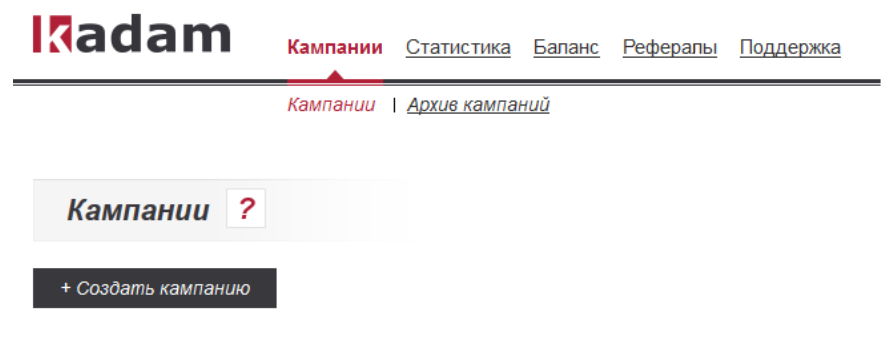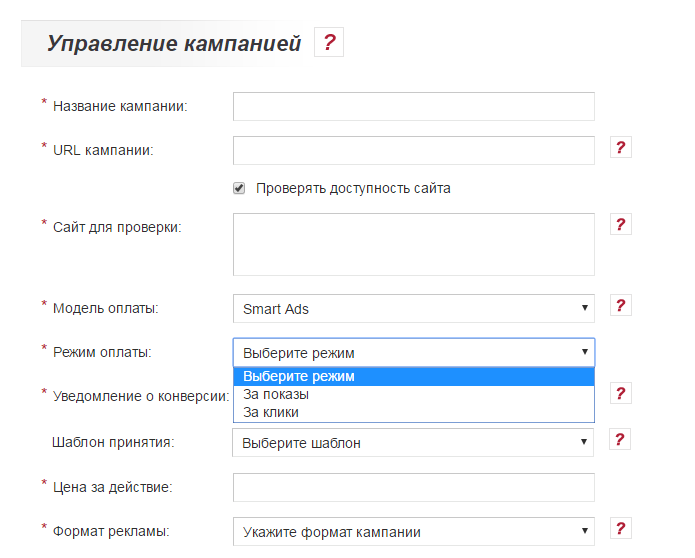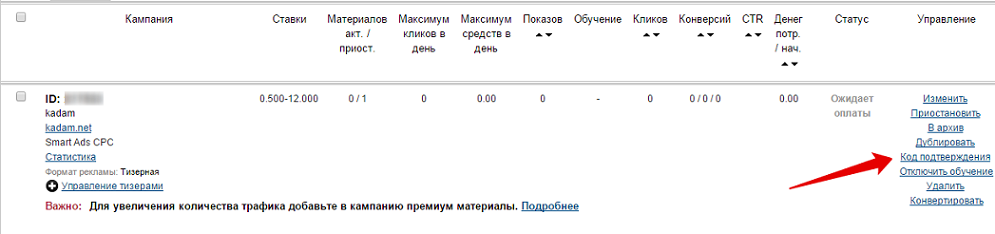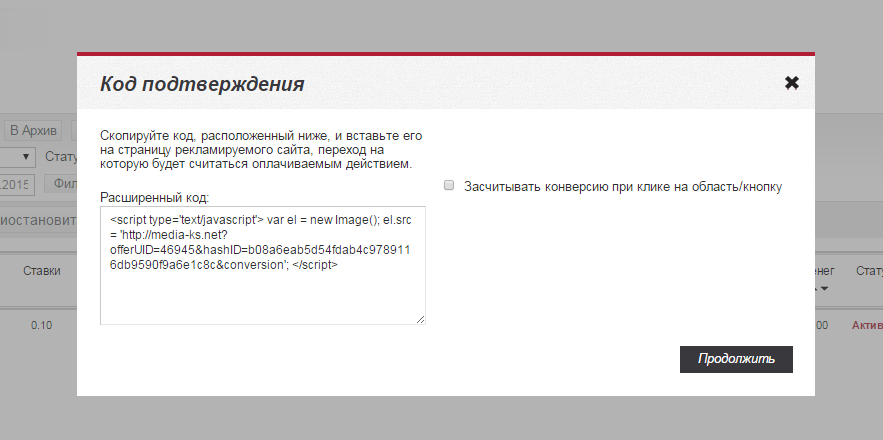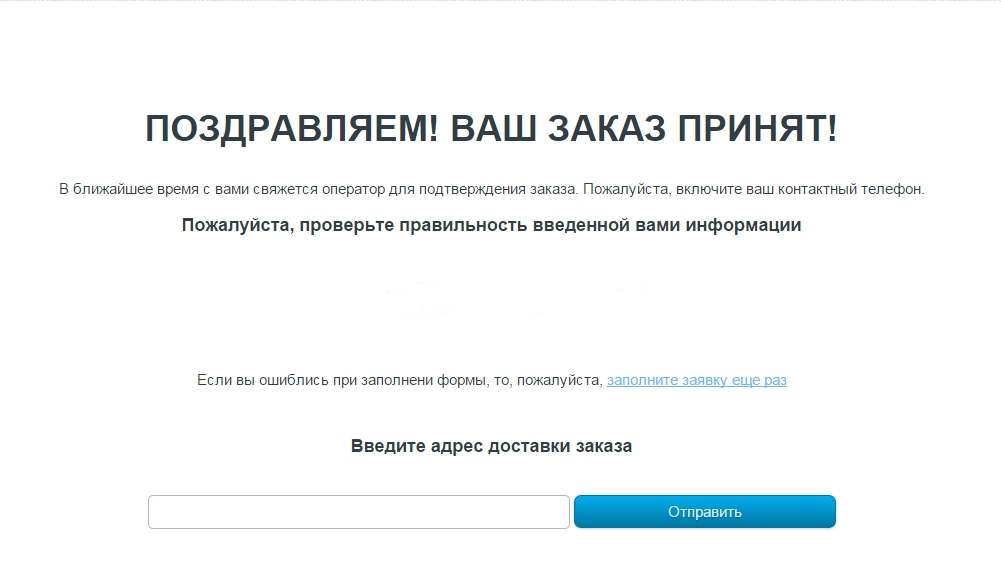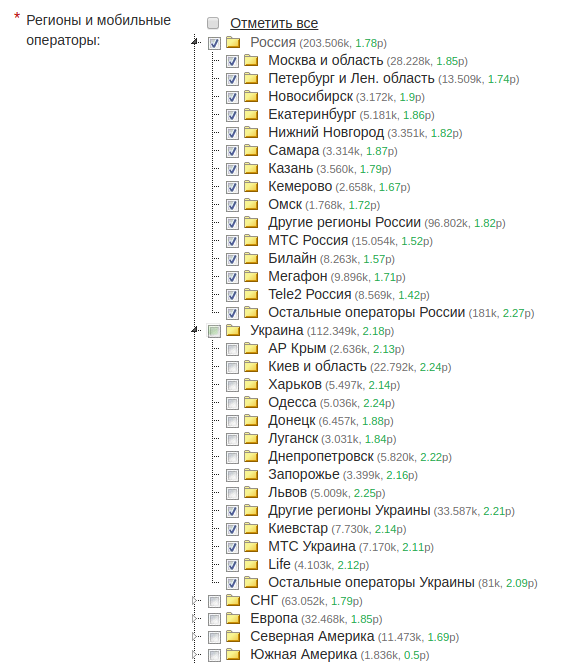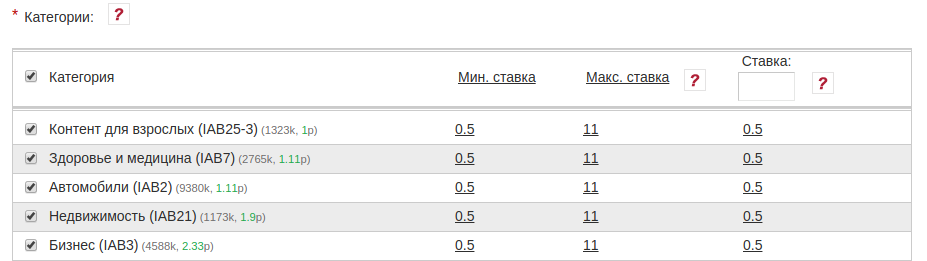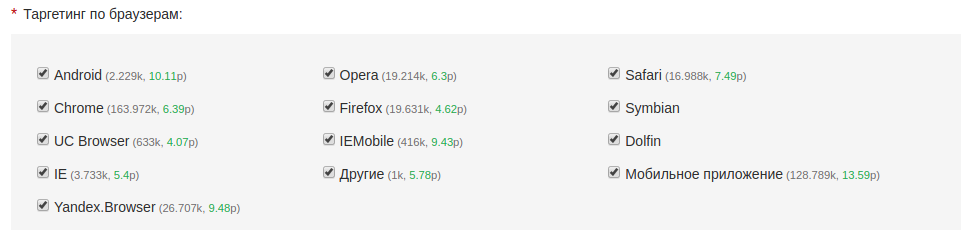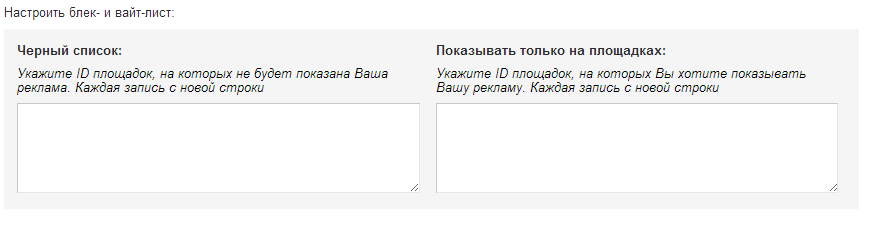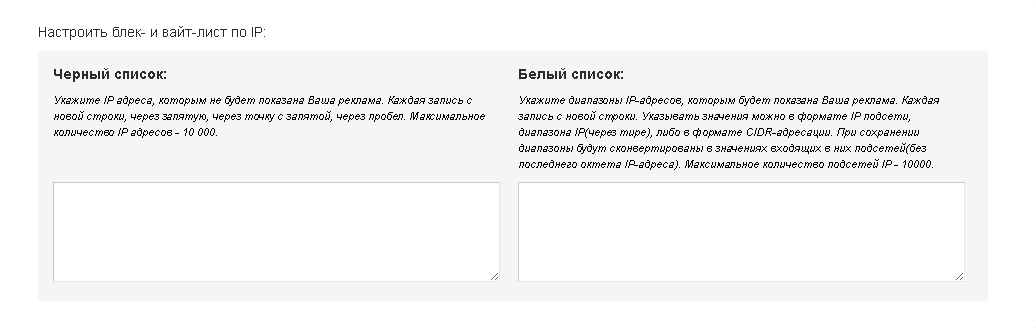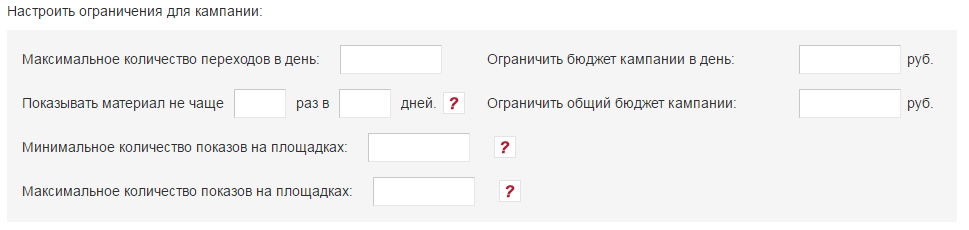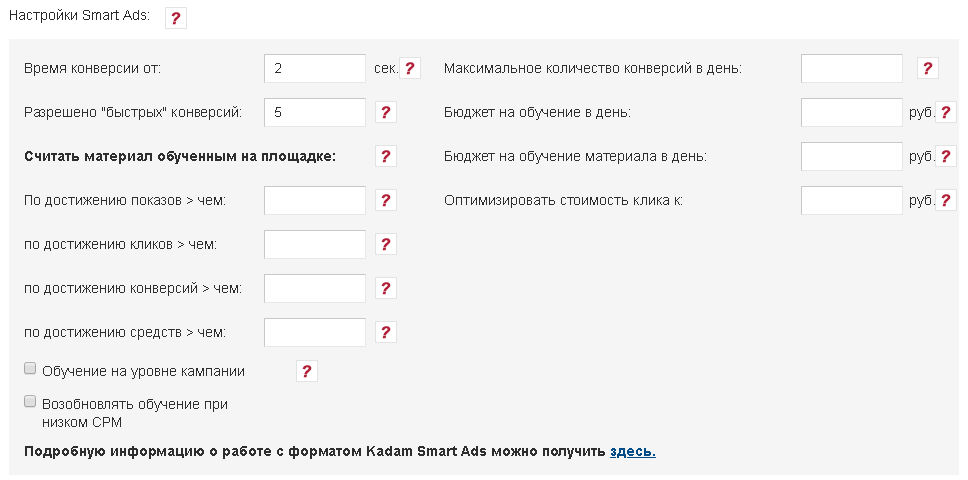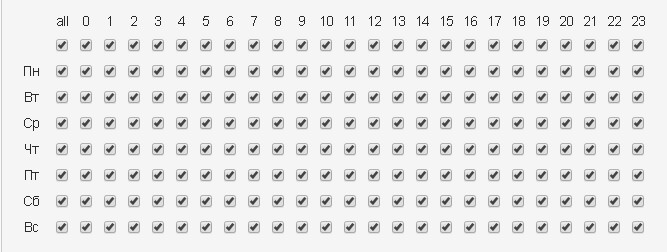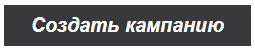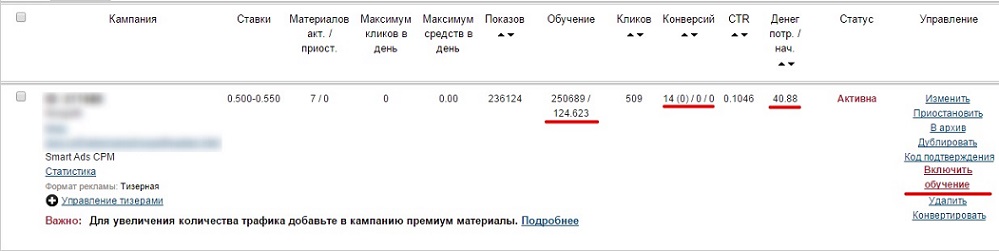Kadam Smart Ads
Kadam Smart Ads (KSA) или «умная реклама» - концептуально новая модель оплаты за рекламу, которая позволяет закупать качественный целевой трафик и платить только за подтверждённые действия.
Smart Ads снимает с вас всю рутину, связанную с ведением и оптимизацией рекламных кампаний, и берет на себя финансовые риски, позволяя оплачивать трафик только за эффективный результат (продажу, регистрацию и любое другое целевое действие). Все, что вам нужно - это качественный продукт и уникальный креатив, который заинтересует вашу целевую аудиторию и простимулирует целевое действие.
KSA представляет собой гибридную модель: на первом этапе, этапе обучения, оплата происходит за показы (CPM) или за клики (CPC), а на втором, после завершения этапа обучения, - за действия (CPA). Т.е. сначала определяются наиболее прибыльные (конвертабельные) интернет-площадки, оплата происходит по льготному тарифу, и расходы на РК – минимальные. Как только был достигнут ожидаемый согласно настройкам РК результат - необходимое количество целевых действий на выбранных площадках, т.е. состоялось указанное количество конверсий, показы на этой площадке предоставляются бесплатно, а оплата осуществляется только за конверсии.
Модель Kadam Smart Ads (KSA) – это серия автоматизированных действий согласно выбранным вами настройкам, что позволяет:
1. Оценить отношение ЦА к рекламируемому продукту на целевых площадках;
2. Составить точный портрет вашего потребителя;
3. Подобрать или создать максимально конвертабельные рекламные материалы;
4. Обучить материалы на максимально релевантных площадках;
5. Определить желаемую стоимость конверсии;
6. Провести максимально эффективную с точки зрения соотношения затрат – доходов рекламную кампанию в интернет;
7. Получать стабильный поток заинтересованных клиентов и, как следствие, стабильный доход на протяжении всей РК.
Создайте собственную успешную стратегию продаж с помощью инновационной модели оплаты - Kadam Smart Ads.
Содержание
- 1 Создание рекламной кампании
- 2 Название, URL, модель оплаты, выбор формата.
- 3 Регионы и мобильные операторы.
- 4 Категории.
- 5 Пол и возраст целевой аудитории.
- 6 Таргетинг по платформам.
- 7 Таргетинг по браузерам.
- 8 Возраст подписки
- 9 Язык браузера
- 10 Настроить black- и white- листы.
- 11 Черный и белый список ip.
- 12 Ограничения для кампании.
- 13 Настройки Kadam Smart Ads.
- 14 Временной таргетинг.
- 15 Дополнительные настройки.
- 16 Список кампаний.
- 17 Управление материалами.
- 18 ВАЖНО!
Создание рекламной кампании
Чтобы создать кампанию, необходимо нажать на кнопку "+ Создать кампанию" (рис.1)
Все поля, обозначенные звездочкой (*) обязательны для заполнения.
Название, URL, модель оплаты, выбор формата.
Название кампании.
Название, с которым кампания будет отображаться в списке кампаний в личном кабинете.
URL кампании.
Ссылка, по которой будут переходить пользователи. При замене URL в ранее созданной кампании в объявлениях меняется только домен, а не весь URL.
Проверять доступность сайта.
Если отметка активна, в случае недоступности домена кампания будет приостановлена. Как только домен снова станет доступен, кампания будет запущена автоматически.
Сайт для проверки.
Сайт, домен которого будет проверяться на доступность при активной отметке "Проверять доступность сайта".
Модель оплаты.
За клики (CPC) - ставка для такой модели оплаты указывается за 1 клик по вашему объявлению.
За показы (CPM) - ставка для такой модели оплаты указывается за 1000 показов вашего объявления.
Smart Ads - ставка для такой модели оплаты указывается за эффективное действие, конверсию.
Режим оплаты.
За клики - ставка указывается за обучение материалов по кликам
За показы - ставка указывается за обучение материалов по показам
После сохранения кампании изменить модель оплаты будет невозможно!
Уведомление о конверсии.
В рамках модели KSA необходима настройка уведомления об успешной конверсии. Существует 2 способа передачи информации о состоявшейся конверсии:
- Вызов Postback URL
- Размещение Javascript кода на странице Благодарности (Thank You! page) за совершенное пользователем действие
Postback URL.
Postback - это механизм, который позволяет передавать информацию о конверсии из CRM рекламодателя в систему Kadam. Другие названия постбека: пингбек (pingback), server to server pixel (s2s pixel), s2s post back, server tracking post back. Детальная информация о настройке уведомления о конверсиях методом Postback доступна по ссылке.
Javascript код.
Javascript код можно получить в списке рекламных кампаний по ссылке «Код подтверждения».
В появившейся форме необходимо скопировать содержимое поля «Расширенный код» и вставить его на ту страницу рекламируемого ресурса, переход на которую подтверждает успешное действие.
Пример страницы благодарности:
Важно! Убедитесь в том, что код установлен ТОЛЬКО на странице Благодарности (не на главной, не на странице «контакты» и тд.) – это позволит не только собрать максимально точную статистику по РК, но и убережет вас от «слива» бюджета на нецелевые контакты. Данный функционал доступен только при выбранном варианте уведомления о конверсиях "Javascript"
Настройка шаблона принятия конверсии
Для настройки шаблона принятия конверсии в рекламной кампании, перейдите по данной ссылке.
Цена за действие.
Укажите желаемую цену за действие, которая будет списываться с баланса при достижении конверсии (в случае, если оффер имеет сложную конверсию, например, за регистрацию в игре/сервисе, или за достижение уровня в игре, средства будут списаны только за первую конверсию).
Формат рекламы.
К размещению доступны 5 популярных форматов рекламы:
1) Тизер.
2) Push-уведомление.
3) Кликандер.
Данный формат не доступен для выбора при модели оплаты "За показы" (CPM).
4) Баннерная реклама.
5) Видео формат.
После сохранения кампании изменить формат рекламы будет невозможно.
Регионы и мобильные операторы.
Данная настройка позволяет выбрать регионы и мобильных операторов, жителям или пользователям которых будет демонстрироваться ваша реклама (рис.9)
Возле каждого региона указан потенциальный суточный объем показов и средняя ставка (отображает данные на основе уже выбранных в кампании параметров, таких как: формат рекламы, категории, браузер, платформа)
Таргетинг на мобильных операторов.
Web и Wap трафик. Таргетинг по мобильным IP. Используется как мобильными устройствами, так и стационарными ПК с модемами мобильных операторов для выхода в интернет.
Категории.
Данная настройка позволяет указать категории площадок, на которых будет демонстрироваться реклама. Для каждой из категорий может быть установлена своя ставка по CPM или CPC на этапе обучения. По значению максимальной ставки можно судить об уровне конкуренции в категории. Советуем начинать с минимальных ставок и постепенно их поднимать. Ставка может быть увеличена в любой момент, если объем трафика (скорость обучения) необходимо повысить. Фактическая сумма списания за показ в режиме обучения не может превысить средних показателей CPM или CPC конкретной площадки. Например, при ставке CPM 10 руб., вы можете получить показы и по 1руб., но не более 10 руб.
Подходите максимально ответственно к выбору категорий – это поможет существенно оптимизировать бюджет РК на всех этапах.
Возле каждой категории указан ее ID (который передается при использовании метки [CATID], подробнее о передаче меток в ссылке описано здесь), потенциальный суточный объем показов и средняя ставка (отображает данные на основе уже выбранных в кампании параметров, таких как: формат рекламы, категории, браузер, платформа). (рис. 10)
Пол и возраст целевой аудитории.
Данная опция помогает определить пользователей, которым будут демонстрироваться рекламные материалы. (рис.11).
Подходите максимально ответственно к выбору категорий – это поможет существенно оптимизировать бюджет РК на всех этапах.
Таргетинг по платформам.
С помощью этой настройки вы определяете, на каких платформах будет демонстрироваться реклама (рис. 12).
Возле каждой платформы указан потенциальный суточный объем показов и средняя ставка (отображает данные на основе уже выбранных в кампании параметров, таких как: формат рекламы, категории, браузер, платформа)
Таргетинг по браузерам.
Опция, которая отвечает за выбор браузеров, в которых потенциальной ЦА будут демонстрироваться ваши рекламные объявления (рис. 13).
Возле каждого браузера указан потенциальный суточный объем показов и средняя ставка (отображает данные на основе уже выбранных в кампании параметров, таких как: формат рекламы, категории, браузер, платформа)
Возраст подписки
Примечание: данная настройка присутствует только для формата кампаний Push-уведомления.
Настройка для демонстрации рекламы только тем пользователям, срок подписки на сайтах которых соответствует одному из выбранных значений в настройке.
Язык браузера
Настройка для демонстрации рекламы только тем пользователям, браузер которых на одном из выбранных в этой настройке языков.
Настроить black- и white- листы.
Black-лист.
Позволяет заблокировать показы рекламы на определённом сайте.
White-лист.
Рекламные материалы будут демонстрироваться только на площадках из этого списка. В black- и white-листах можно указывать только id площадки (рис.16).
Черный и белый список ip.
Черный список.
Позволяет заблокировать показы рекламы для определённых ip. Максимальное количество адресов - 10 000. (рис.17).
Белый список.
Рекламные материалы будут демонстрироваться только для тех IP пользователей, которые будут входить в указанные диапазоны. (рис.17).
Ограничения для кампании.
Инструмент, который позволяет приостановить показы рекламных объявлений при достижении указанных ограничений (рис. 18).
Минимальное значение для поля "Максимальное количество переходов в день" - 100.
Минимальное значение для поля "Ограничить бюджет кампании в день" - 300.
Минимальное значение для поля "Ограничить общий бюджет кампании " - 1000.
Показывать материал не чаще - укажите частоту показов рекламного материала одному пользователю.
Минимальное количество показов на площадках - не отображать рекламу на площадках, где показов в сутки менее чем указанное количество. Для KSA кампаний данное ограничение применяется только в режиме обучения.
Максимальное количество показов на площадках - не отображать рекламу на площадках, где показов в сутки более чем указанное количество. Для KSA кампаний данное ограничение применяется только в режиме обучения.
Настройки Kadam Smart Ads.
Грамотное заполнение данного блока имеет принципиальное значения для модели оплаты KSA, так как позволяет определить фактор обучения материалов и отсечь неэффективные площадки, согласно Вашей стратегии ведения РК.
Время конверсии от – данная возможность позволяет защитить Вас от быстрых(случайных) конверсий или некорректно размещенного Postback кода.
Укажите минимальное время нахождения пользователя на сайте до подтвержденной конверсии (регистрация в игре может занимать от 5 секунд, в то время как покупка товара занимает, в среднем, от 30 секунд до нескольких минут)
Разрешено "быстрых" конверсий – укажите максимальное количество конверсий, совершенных быстрее времени, указанного в поле «Время конверсий от». По достижению лимита быстрых конверсий кампания автоматически приостанавливается.
Этот функционал поможет защитить рекламодателя от некорректно настроенной системы учета конверсий.
Считать материал обученным на площадке.
Указание данных параметров позволяет Вам самостоятельно управлять стратегией обучения материалов рекламной кампании на площадках.
По достижению показов более, чем: укажите кол-во показов материала на конкретной площадке, при достижении которого материал будет считаться обученным. Обученный материал не продолжает обучение на площадке, где был достигнут указанный лимит (обучен негативно), или произошла конверсия (обучен позитивно).
По достижению кликов более, чем: укажите кол-во кликов по материалу на конкретной площадке, при достижении которого материал будет считаться обученным. Обученный материал не продолжает обучение на площадке, где был достигнут указанный лимит (обучен негативно), или произошла конверсия (обучен позитивно).
По достижению конверсий более, чем: укажите кол-во конверсий, при достижении которого материал будет считаться обученным на площадке.
По достижению средств > чем: укажите сумму средств по материалу на конкретной площадке, при достижении которого материал будет считаться обученным. Обученный материал не продолжает обучение на площадке, где был достигнут указанный лимит (обучен негативно), или произошла конверсия (обучен позитивно).
Обучение на уровне кампании: опция активирует использование данных о негативном обучении на основании общей статистики кампании.
Возобновлять обучение при низком CPM: если после позитивного обучения ваша ставка начинает проигрывать конкуренцию, то использование данной функции позволяет возобновить обучение и повысить свои показатели.
Максимальное количество конверсий в день: в этом поле вы можете ограничить максимальное количество конверсий в день. По достижении данного лимита кампания будет приостановлена до наступления следующих суток.
Бюджет на обучение в день: в этом поле вы можете ограничить бюджет на обучение материалов в день. По достижении данного лимита обучение кампании будет приостановлено, однако вы будете получать бесплатные показы с площадок, на которых материал был обучен ранее.
Бюджет на обучение материала в день: укажите лимит средств на обучение каждого материала кампании в день. По достижению лимита обучение материала будет приостановлено, но бесплатные показы на обученных площадках продолжатся.
Оптимизировать стоимость клика к: укажите желаемую стоимость клика. Система будет стремиться к данной стоимости при оптимизации кампании. Данная опция доступна только при выборе режима оплаты "за показы".
Временной таргетинг.
Позволяет определить время и день недели для показа рекламы. Для данной настройки учитывается время сервера, а именно UTC (рис.20).
Дополнительные настройки.
Равномерное распределение рекламного бюджета в сутки - при установке этого чекбокса, ваш бюджет будет равномерно распределяться между всеми доступными площадками системы, независимо от количества трафика, которое они генерируют. Это позволит вашим средствам расходоваться равномерно, без риска слишком быстрого расхода бюджета на крупных площадках. После того, как все необходимые настройки выбраны, необходимо нажать на кнопку "Создать кампанию" (рис.22).
После создания кампании она будет доступна в списке рекламных кампаний в вашем кабинете.
Список кампаний.
Данный раздел содержит информацию о созданных вами ранее кампаниях с возможностью их редактирования.
В модели KSA классический список кампаний дополнен несколькими полями:
1. Обучение – данное поле отражает количество показов (кликов) в режиме обучения и потраченную сумму.
2. Конверсий – данное поле содержит информацию о количестве конверсий.
3. Денег – сумма денег, списанных за эффективные действия.
Обратите внимание, что в поле показов отражено количество бесплатных показов, полученных по данной кампании.
4. Управление - данное поле получило новую опцию – Управление обучением. Здесь вы можете активировать/деактивировать режим обучения кампании.
Управление материалами.
Данный раздел содержит информацию о материалах рекламной кампании с возможностью управления ими.
Обратите внимание на поля в рамках KSA:
1. Обучение - данный показатель отражает количество показов в период обучения материала на площадках системы согласно выбранным настройкам таргетинга, а также затраты за данный трафик.
2. Управление - данное поле получило новую опцию – Управление обучением. С помощью данной опции вы можете активировать/деактивировать режим обучения конкретного материала.
ВАЖНО!
После того, как в кампанию добавлены рекламные материалы, обязательно выполните тестовую конверсию. За более детальной информацией о тест-конверсиях пройдите по ссылке.